User Skin/Keyboard LEDs

How Effective is cFosSpeed Traffic Shaping?
All you need to know about the cFosSpeed Status Windows and Skins
The cFosSpeed Status Windows display important statistics about your current Internet connection. You should choose the skin most useful to you, e.g. the icon skins which integrate into the task bar or the Traffic Analysis skin with real-time statistics about your current different traffic types. Please vote on the different skins. This will help us when designing the next skin window.
Shinnher’s Skin
This compact skin was designed by a cFosSpeed user, who just modified the Liquid Crystal.
You can download the Skin from here: >Shinnher’s Skin
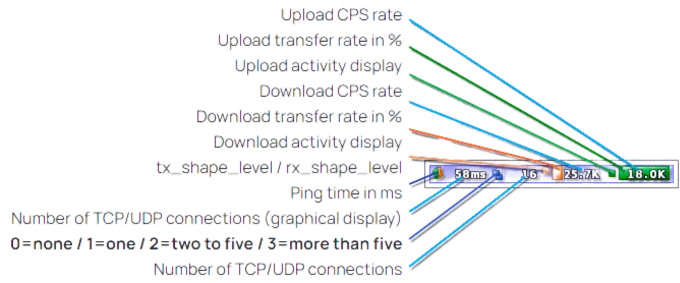
Use keyboard LEDs to display Traffic Shaping information
cFosSpeed can use the Num Lock and Scroll Lock LEDs to display information about the current Internet traffic. This is especially useful for gamers and users of fullscreen application, who can’t see the cFosSpeed status window. By using the keyboard LEDs the most important traffic statistics are indicated: >Keyboard LEDs
Deactivating the cFosSpeed status window
You can deactivate the cFosSpeed status window by right-clicking on it, selecting Window Settings and then deactivating “Auto-show/Auto-hide”.








